Ako preinštalovať Ubuntu? Záchrana stratených dát a význam partície home. O partíciach
Myslím, že tento článok obsahuje mnoho praktických rád, ktoré pomôžu mnohým. Rozhodne by si mal prečítať každý, kto chce nanovo inštalovať Linux alebo chce preinštalovať a to najmä v prípade dual bootu. Tiež článok má význam aj pre mňa, aby som si tu zapísal informácie, ktoré sa mi môžu do budúcna zísť. Pripomínam, že mám dual boot s Windowsom. Priložil som aj viacero odkazov návodov, ktoré verím, že vám tiež ušetria mnoho času, keby ste ich mali hľadať.
Urobil som veľkú chybu. Špekuloval som, odinštaloval som GTK 4 a Ubuntu nechcelo načítať / nabootovať. Cenné rady ako postupovať ak sa vymažú alebo poškodia dôležité systémové súbory.
Ako zachrániť dáta? Dáta možno zachrániť ak máte dva USB kľúče, alebo jeden USB kľúč a jeden externý harddisk.
Súbory nájdete pomocou Xubuntu spusteným na USB live.
Druhá možnosť ako nájsť stratené súbory je pomocou Ubuntu spustenom cez live USB a to po pripojení disku (mount) pomocou programu gnome disks. Potom sa vám súbory zobrazia v v bežnom správcovi súborov.
Trochu ťažšie je nájsť súbory z prehliadača Firefoxu. Treba stlačiť CTRL+H, aby sa zobrazili aj skryté súbory, a vyhľadať do google „firefox snap profile folder on ubuntu“. Výsledok hľadania napríklad tu.
Po inštalácii sa mi pokazil grub, zostala len čierna obrazovka. Perfektné a pohodlné riešenie na opravu je spustiť live Ubuntu z USB a postupovať podľa návodu, postupovať pomocou príkazového riadka a zobrazí Vám program s grafických rozhraním Boot-Repair.
Význam existencie osobitnej partície home. Má obrovské výhody
V predvolených nastaveniach celé Ubuntu nainštaluje na jednu partíciu disku. Počas inštalácie Ubuntu a iných distribúcii sa ale striktne odporúča si vytvoriť osobitnú partíciu home čo grafické rozhranie inštalácie umožňuje. V predvolených nastaveniach je home len bežný priečinok, ktorý je súčasťou root „/“. Priečinok / partícia home obsahuje nastavenia aplikácii (napríklad história prehliadača), rôzne osobné súbory a podobne a pri preinštalovaní, ak je home osobitná partícia, je možné nastaviť, aby nedošlo ku jej formátovaniu , teda všetky dáta zostanú zachovalé a nedotknuté. Veľká škoda, že som sa túto informáciu dozvedel až teraz.
Ďalšia výhoda ak je home ako osobitná partícia je možnosť pohodlného upgradovania linux distribúcie na novú verziu, čo sa podľa mojich skúseností zdá byť rýchlejšie riešenie ako klasicky cez updater, kedy nedochádza ku formátovaniu disku. Mimochodom po preinštalovaní som si všimol aj dramatické zrýchlenie načítania Ubuntu z môjho HDD.
Ďalšia výhoda je že partícia home je kompatibilná s nemalým počtom distribúcií. To znamená, že môžete mať napríklad paralelne viacero distribúcii kompatibilné s jedným home priečinkom. Aspoň tak píšu na internete i keď ja som to netestoval. Dôležité aby bolo na všetkých distribúciach rovnaké prihlasovacie meno a heslo.
Oficiálna webstránka Ubuntu tiež pozitívne spomína potrebu home partície a dáva k tomu návod.
Riešenie problémov s partíciami
Počas inštalácie sa mi ale vyskytli ďalšie nepríjemné komplikácie s ktorými sa môže stretnúť každý (hoci pravdepodobne je to zrejme častejší problém trochu starších počítačov). Nováčikom môže spôsobiť nepríjemnosti. Kvôli dual bootu mi nechcelo vytvoriť partíciu home. Je to z dôvodu, že usporiadanie tabuľky partícii v staršom formáte MBR podporuje maximálne 4 primárne partície.
Čo je veľmi vážny problém a čo je mimoriadne lajdácke a nezodpovedné od vývojárov Ubuntu, že tento problém vôbec neriešia, ale pre nováčikov je to vážny problém. Predvolený systém Ubuntu počas inštalácie na formátovanie partícii si s týmto problémom nevie dať rady. Rady si s tým nevie dať ani program Gparted.
Totižto problém spočíva v tom, že hoci mám len dve operačné systémy, Windows a Linux si sami vytvorili ďalšie menšie partície. Niektoré partície, ktoré si vytvoril Windows som sa bál odstrániť.
Jedno z riešení je konvertovať MBR na modernejší GPT. Čo písali, tak nie všetky staršie PC podporujú GPT, preto pri tejto operácii je trochu riziko. Existuje aj viacero programov pre Windows, ktoré podporujú túto konverziu. Veľká výhoda, že pri tom nedochádza ku formátovaniu a dáta zostávajú nedotknuté.
Viac ako 4 partície, podporuje aj MBR, ak si človek vytvorí sub-partície ktoré sa nazývajú „extended partitions“. Problém je ale to, že ak už máte 4 primárne MBR partície, nemôžete si doplniť extended partitions bez toho aby ste niektorú z tých štyroch nezmazali / neformátovali.
Nakoniec sa mi podarilo konvertovať pomocou terminálu MBR na GPT aspoň niektoré partície, čo umožnilo ma viac ako 4 partície a partícia pre home tak mohla vzniknúť. Jednalo sa o tento návod:
How To Convert MBR to GPT on Linux https://recoverit.wondershare.com/partition-tips/convert-mbr-to-gpt-linux.html
Some basics of MBR v/s GPT and BIOS v/s UEFI
How to Check Bios Mode UEFI/Legacy & Partition Style MBR/GPT in Any Windows PC
Ako písali v jednom článku, že home partícia trochu spomaľuje systém sa nepotvrdila aspoň z mojich vlastných skúseností.
Koľko GB by mala zaberať partícia root / a koľko /home? Rootu by malo stačiť 25-50 GB a zvyšok, to jest podstatne viac by malo byť v home. Pozitívum, že veľkosť partícii by nemal byť problém meniť a to bez potreby preinštalovania, pomocou programu Gparted, ktorý spustíte s USB samostatne alebo cez Ubuntu live z USB.
Primárne sa striktne odporúča vytvoriť home partíciu počas inštalácie distribúcie, pretože je to neporovnateľne jednoduchšie.
Je však možné vytvoriť home partíciu až po nainštalovaní Ubuntu. Ja som sa vybral práve touto ťažšou cestou, pretože počas inštalácie sa mi s tým nedarilo.
Hneď ako prvý krok je zmenšiť existujúcu ubuntu partíciu a vytvoriť novú prázdnu partíciu s linuxovým súborovým systémom ext4, ktorá bude určená pre home.
Ja osobne som išiel podľa tohto návodu, ktorý robil daný chlapík v debiane:
How to Convert a /Home Directory to Partition in Linux https://www.tecmint.com/convert-home-directory-partition-linux/
Niekoľko poznámok a dovysvetlení k tomuto návodu:
daný užívateľ vytvoril home priečinok na externom USB disku, avšak rovnako sa správa aj partícia na internom HDD / SSD
daný človek používa adresár disku /dev/sdb1 avšak vo vašom prípade to samozrejme môže byť iný údaj
tecmint je jeho prihlasovacie meno a vy si ho musíte samozrejme nahradiť vlastným
„vim“ je názov editora, ktorý nemusí mať nainštalovaný každá distribúcia. Pozrite si aký textový editor máte nainštalovaný vo vašej distribúcii a v aplikácii monitor systému počas toho ak je otvorený si nájdete aký jeho správny názov treba zadať do terminálu
zaujímavé, že v terminály mi ukazovalo v detailoch mierne odlišnosti ale podarilo sa mi to úspešne zvládnuť
do daného „textového“ súboru treba pridať nový riadok, tak ako je uvedené v návode
Ďalej zdá sa že rozumné riešenie by snáď mohlo byť aj využiť možnosť pri Ubuntu tzv. paralelnej inštalácie popri už existujúcej verzii Ubuntu a Windowsu, ktoré nebudú zmazané. Túto možnosť som netestoval. Pozitívum je že snáď by Ubuntu úspešne vytvoril viac ako 4 partície, na druhej strane možno kvôli tomu že tam budú viac ako 4 partície, tak možno tam môže byť problém s GRUB. ..... Po inštalácii paralelnej distribúcii by sa dodatočne pomocou Gparted zmazala predchádzajúca pokazená distribúcia a upravili by sa veľkosti partícii na požadované veľkosti.
Najviac času mi zabralo to, že som nemohol nájsť riešenie, ako vytvoriť viac ako 4 partície.
Prepojenie home s partíciou už išlo hladko.
Na screenshotoch ukazujem ako zobrazujú aplikácie gnome disks a Gparted home partíciu po úspešnom prepojení. Škoda že som neurobil screenshoty kedy to bola len ako obyčajná ext4 partícia aby ste si to vedeli porovnať.
Určite sú tu na linux fóre aj väčší odborníci odo mňa, tak ak som povedal nejakú nepresnosť, tak ma opravte. Nie som ani programátor. Budem rád ak doplníte svojimi skúsenosťami v komentároch pod článkom. Možno máte ešte nejaké lepšie riešenia.
Odkazy k tejto téme Vám tiež môžu ušetriť čas:
Ako mať viac ako 4 partície
How to Create More Than 4 Partitions {Extended | Logical Partition}
How to create more than 4 partitions
Windows Partition Magic Software. Create more than 4 partitions
How to Create More Than 4 Partitions on MBR Disk - Two Efficient Ways
Create More Than 4 Partitions on MBR Disk in Windows 11/10/8/7
Konverzia / vytvorenie home partície
How to Move Your Home Folder to Another Partition in Linux
How to Convert Home Directory Into Partition in Linux
How To Move Home Directory To New Partition Or Disk In Linux
How to Create a Separate Home Partition After Installing Ubuntu
Separate Home Partition – Pros and Cons
Práca s partíciami s programom bez grafického rozhrania fdisk How to Extend Logical and Extended Partitions With fdisk
Prílohy
Pre pridávanie komentárov sa musíte prihlásiť.
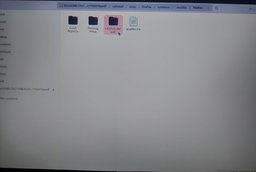
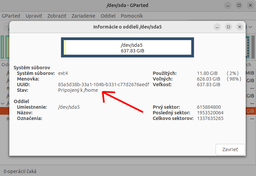
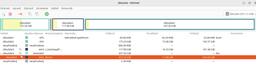
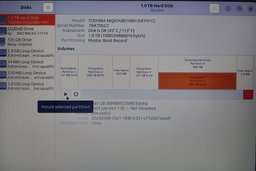
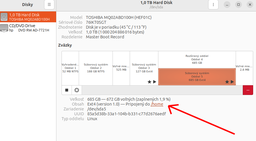

pre toto mam 2 varianty
1. bud instalujem /home na samostatnu particiu / disk (ak mam 2 male disky v starom pc)
2. pouzivam mx linux, pri instalacii ak zisti home a pouzijem rovnake meno uzivatela, vie priradit home do novej instalacie
Nikdy som nevytváral partíciu pre /home alebo /root, vždy len koreňový /, swap a pripájam dátový disk. Keď som potreboval zálohovať nastavenia a prechádzal som na iné distro, zálohoval som len konfigy najdôležitejších softov (môžu sa líšiť od verzie). V /home prakticky okrem nastavevní a nejakých tých dočasných súborov nič nenechávam, všetko sekám na disk s dátami. Pri prehliadačoch stačí mať konto a navoliť, čo sa má synchronizovať, príde mi to najpohodlnejšie riešenie a mám prakticky rovnaké záložky, nastavenia a rozšírenia rovnaké nezávisle na OS. Takto fungujem roky a nemusím rozmýšľať, akú veľkosť čomu prideliť, ssdčko na systém a pripojený hdd na dáta.
tak zalezi od zvyku a sposobu uzivania.
na ntb mam iba / a swap
Po viacerých odskúšaných spôsoboch inštalácie som nakoniec začal oceňovať vytváranie / partície oddelene od /home partície. Hlavným prínosom je, že pri novej inštalácii naformátujem / partíciu, urobím tam novú inštaláciu a neprídem o dáta na partícii /home. Dôležité je, že / partícia musí byť dostatočne veľká. 10 GB nestačí. Osvedčila sa mi veľkosť 25-30 GB a viac.
Presne súhlas, je dobré mať oddelenú partíciu s dátami, kľudne aj /home. V kompe kde mám len jedno ssdčko som prerozdelil disk na swap, koreňový a /data a keď sa zabávam s distrami, formátujem len koreňový a o dáta neprídem.
Nemam dobre skusenosti s dual-boot. Pri upgrade windows prepisal boot particiu a Linux bol "v keli".
Oblubil som si WSL2 najma pre cli skriptiky a programceky, rovno z Win
Objavil som takuto krabicku https://global.icydock.com/product_178.html. Len som musel vymenit ventilator za tihsi. Mam v nej 3 disky (Win - hry a zabava, Lin - programovanie, Mix - pokusy). Podla toho co chcem robit taky disk "zaklopim" do sachty, ostatne dva su "vyklopene".
Odvtedy ziadne problemy, ziadna strata dat.
Ja som to riešil v minulosti 3 diskami v kompe, 2 ssdčka a jeden dátový disk a aby sa mi medzi sebou nebili, jednoducho som ich pred bootom vypínal v Biose. Tiež dualboot nemusím.